Installazione di Qlik DataTransfer
Qlik DataTransfer è un'applicazione leggera per Windows che consente di caricare dati da sorgenti dati in loco in un tenant Qlik Cloud senza ricorrere al tunneling del firewall. Il proprietario dell'account del servizio (SAO, Service Account Owner) o l'amministratore tenant genera una chiave API dal tenant, che viene quindi utilizzata per autenticare Qlik DataTransfer. Effettuata l'autenticazione, è possibile pianificare ricaricamenti automatici dei dati o caricare i dati manualmente.
I nuovi utenti sono incoraggiati a usare il connettore File tramite il Gateway di Direct Access a usare Qlik DataTransfer solo se assolutamente necessario. Per maggiori informazioni, vedere Qlik Data Gateway - Accesso diretto e File (tramite Gateway di Direct Access) (solo in lingua inglese).
Qlik DataTransfer funziona con i seguenti tipi di sorgenti dati:
- Dati app
- Dati di connessione
- Cartelle
Per informazioni sui tipi di dati disponibili con Qlik DataTransfer, vedere Caricamento dati in loco con Qlik DataTransfer.
Un'installazione di Qlik DataTransfer può essere associata a un singolo tenant di Qlik Cloud.
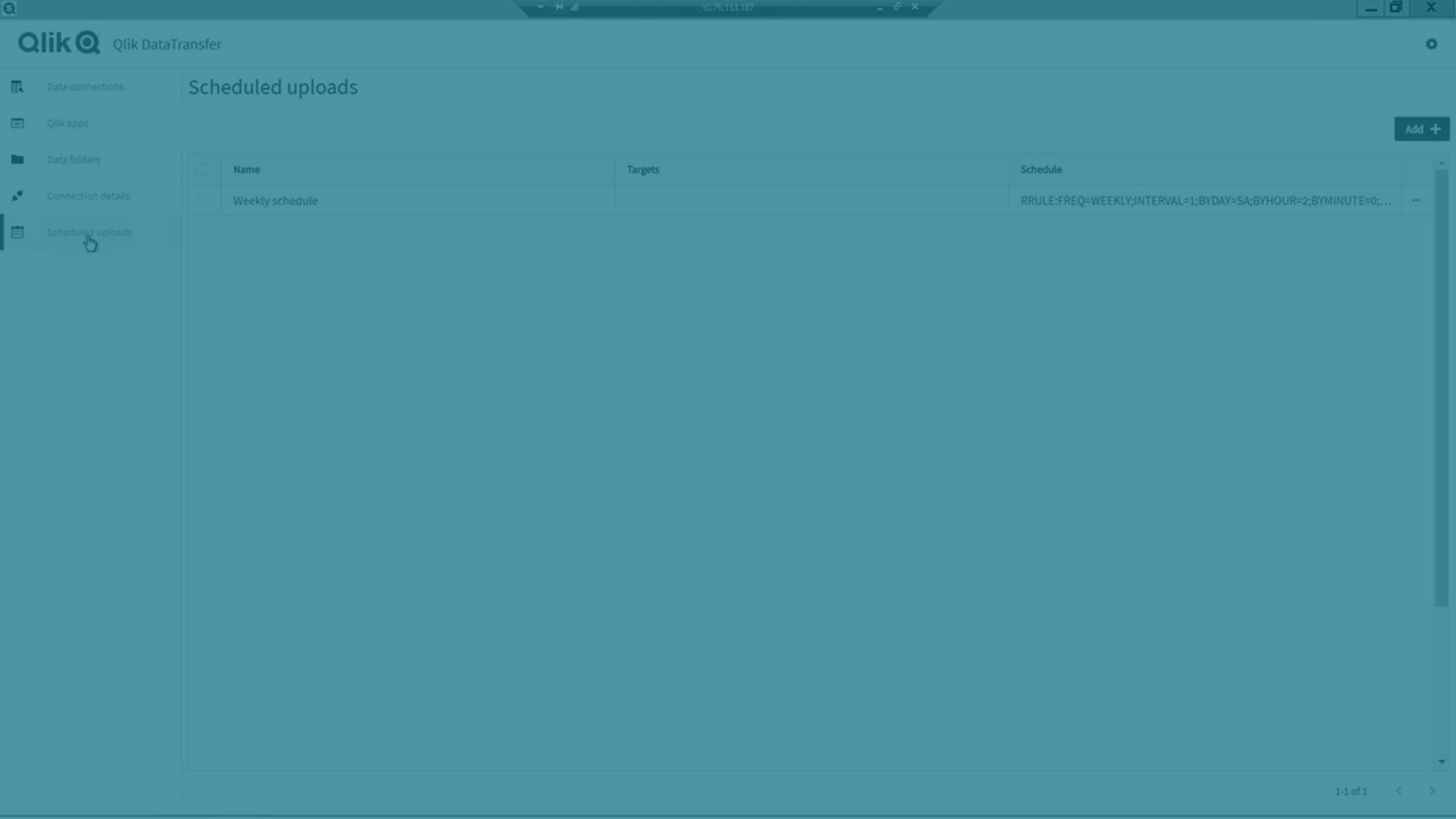
Requisiti di sistema per Qlik DataTransfer
| Piattaforme |
A solo scopo di sviluppo e verifica:
Nota informaticaQuesti sistemi operativi sono supportati da Qlik Sense. Il software di terze parti può richiedere l'installazione dei Service Pack.
|
|---|---|
| Processori (CPU) |
Processori compatibili x64 multicore. Si consiglia un minimo di 4 core. |
| Memoria |
Minimo 8 GB I requisiti di memoria per i prodotti Qlik Sense sono direttamente correlati al volume di dati analizzati. |
| Spazio su disco | Minimo 2 GB |
| Archiviazione |
È necessario uno spazio di memorizzazione adeguato al volume delle app e dei contenuti utilizzati nella distribuzione. |
| PowerShell | 5.1 o versione successiva |
| TLS | 1.2 |
Prima di iniziare
Prima di scaricare ed eseguire il programma di installazione di Qlik DataTransfer, assicurarsi di rispettare i seguenti requisiti:
Qlik Cloud e autorizzazioni utente
- Accesso a un tenant Qlik Cloud.
-
Diritto Full User o Professional.
-
Autorizzazione Gestisci chiavi API, assegnata tramite un ruolo personalizzato o le Impostazioni predefinite utente, e chiavi API abilitate nel centro attività Amministrazione. Per informazioni, vedere Gestione delle chiavi API.
- Accesso a tutti gli spazi in cui caricherai i dati da Qlik DataTransfer. Per ulteriori informazioni, vedere Gestione degli spazi.
Accesso e autorizzazioni sulla tua Windows macchina
- Autorizzazione amministratore su una Windows macchina con accesso a sorgenti dati in loco.
- Una Windows macchina che rispetti i requisiti di sistema. Per i dettagli, vedere Requisiti di sistema per Qlik DataTransfer (solo in lingua inglese).
-
La policy Impostazioni di configurazione SSL impostata per supportare solo cifratura in formato IANA.
-
Autorizzazione per eseguire script PowerShell con il criterio di esecuzione RemoteSigned.
Requisiti TLS e di cifratura (Windows Server 2012 R2)
Se si installa o si esegue l'aggiornamento a Qlik DataTransfer maggio 2021 o versioni successive su Windows Server 2012 R2:
-
Aggiorna la suite di cifratura TLS. Le suite di cifratura predefinite in Windows Server 2012 R2 non sono supportate. Suite di cifratura richieste:
-
TLS_ECDHE_RSA_WITH_AES_256_GCM_SHA384
-
TLS_ECDHE_RSA_WITH_CHACHA20_POLY1305_SHA256
-
TLS_ECDHE_RSA_WITH_AES_128_GCM_SHA256
-
TLS_ECDHE_RSA_WITH_AES_256_CBC_SHA384
-
TLS_ECDHE_RSA_WITH_AES_128_CBC_SHA256
-
-
Per istruzioni, vedere Qlik Community: Aggiunta di una suite di cifratura per Qlik Data Transfer su Windows 2012 R2.
Requisiti dell'account di servizio
-
Qlik DataTransfer richiede un account utente Windows. Si consiglia un account utente dedicato con privilegi da amministratore per eseguire il servizio.
-
Se l'utente dedicato è un amministratore, accedere come tale utente per installare Qlik DataTransfer. In caso contrario, utilizzare un account amministratore.
-
Su un server Windows con Qlik Sense Enterprise on Windows installato, Qlik DataTransfer deve essere installato con i servizi Qlik Sense che l'utente ha utilizzato nell'installazione di Qlik Sense.
-
Se si modifica l'account di accesso al servizio dopo aver configurato Qlik DataTransfer, riconfigurare il tenant e le connessioni, eliminare token.json in %ProgramData%/Qlik/DataTransfer/DataUpload/storage e riavviare il servizio Qlik DataTransfer.
Raccomandazioni aggiuntive
-
Per February 2021 SR1, si consiglia di installare Qlik DataTransfer su un server separato rispetto a Qlik Sense Enterprise on Windows o QlikView Server. Installando sullo stesso server, Qlik DataTransfer viene eseguito usando l'account utente Sistema locale. Se si modifica l'account utente di servizio, Qlik DataTransfer o Dispatcher servizi di Qlik Sense verrà arrestato.
Conferma del criterio di esecuzione dell'account utente di installazione
L'account utente che installa Qlik DataTransfer deve disporre dell'autorizzazione per eseguire gli script PowerShell con il criterio di esecuzione RemoteSigned . Se non si dispone dell'autorizzazione per assegnare le autorizzazioni account utente, contattare il proprio amministratore per fornire all'account utente di installazione tali autorizzazioni.
Procedere come indicato di seguito:
-
Aprire PowerShell in modalità amministratore.
-
Eseguire Get-ExecutionPolicy. Dovrebbe corrispondere a RemoteSigned. Se corrisponde a Restricted o a Disabled, proseguire con il prossimo passaggio.
-
Eseguire Set-ExecutionPolicy RemoteSigned.
-
Selezionare Y.
Download ed esecuzione del programma di installazione
Se si sta installando o aggiornando Qlik DataTransfer su un server Windows con Qlik Sense Enterprise on Windows installato, Qlik DataTransfer deve essere installato con i servizi Qlik Sense che l'utente ha utilizzato nell'installazione di Qlik Sense.
Procedere come indicato di seguito:
-
Scaricare il file Qlik DataTransfer.exe da una delle seguenti opzioni:
-
Download di prodotti
Per ulteriori informazioni, vedere Download di strumenti e file di installazione. -
Qlik Cloud
Fare clic sull'icona del proprio profilo nell'angolo in alto a destra, quindi fare clic su Impostazioni. In Altro, fare clic su Strumenti.Nota su Qlik Cloud GovernmentQuesta opzione non è disponibile in Qlik Cloud Government.
-
-
Eseguire il programma di installazione e accettare il Contratto di licenza utente Qlik. Il percorso di installazione predefinito è %Program Files%\Qlik\DataTransfer. Quando si inseriscono le credenziali di servizio, il nome utente deve essere riportato nella forma dominio\nomeutente.
Nota informaticaSe si inserisce un nome utente lungo più di 20 caratteri, deve rispettare il formato User Principal Name (UPN) e includere il nome di dominio completo. Ad esempio, longusername@full.domain.name.
Nota informaticaSe si dispone di Qlik Sense Desktop o di un'altra piattaforma Qlik installata sullo stesso server, arrestarli, dopodiché arrestare i servizi Qlik prima di poter installare Qlik DataTransfer.

Al termine dell'installazione, riavviare i servizi Qlik nel seguente ordine:
-
Dispatcher servizi di Qlik Sense
-
Servizio di registrazione Qlik
-
Qlik Sense Repository Service
-
Qlik Sense Proxy Service
-
Qlik Sense Engine Service
-
Servizio di pianificazione Qlik Sense
-
Servizio stampa di Qlik Sense
-
-
Sulla finestra Service Credentials (Credenziali di servizio), inserire il nome utente e la password per l'account che si desidera utilizzare per eseguire i servizi Qlik DataTransfer.
-
Vedere Configurazione di Qlik DataTransfer per personalizzare impostazioni aggiuntive nel file services.config.
Il programma di installazione crea un collegamento desktop per avviare l'applicazione Qlik DataTransfer.
Generazione di una chiave API
Le chiavi API scadono. Gli orari di scadenza predefiniti potrebbero non essere appropriati per le proprie esigenze di business. Prima di generare una chiave API, considerare di modificare la scadenza del token massima nelle impostazioni del centro attività Amministrazione. Per informazioni, vedere Abilitazione delle chiavi API nel tenant.
Procedere come indicato di seguito:
- Accedere al proprio tenant Qlik Cloud.
- Dal centro attività, fare clic sull'icona del proprio profilo nell'angolo in alto a destra, quindi fare clic su Impostazioni.
- Selezionare le chiavi API.
-
Selezionare Genera nuova chiave.

- Inserire un nome per la chiave API e selezionare l'orario Scade tra.
-
Fare clic su Genera.

-
Fare clic su Copia e chiudi per copiare l'API nei propri appunti.
Nota informaticaAssicurarsi di salvare la chiave API. Questa chiave è necessaria per autenticare Qlik DataTransfer.
Ora che si dispone di una chiave API, è possibile creare una connessione sicura tra Qlik DataTransfer e il proprio tenant Qlik Cloud. La chiave API è utilizzata per autenticare Qlik DataTransfer quando si caricano dati nel tenant. Dato che l'API presenta un orario di scadenza, è necessario creare una nuova chiave API ed autenticare nuovamente Qlik DataTransfer quando scade questa chiave. Non è necessario ricreare le proprie connessioni dati se la chiave API scade.
Autenticazione Qlik DataTransfer
Procedere come indicato di seguito:
-
Aprire Qlik DataTransfer.
Alla prima apertura di Qlik DataTransfer, apparirà la schermata di autenticazione Configurazione di Qlik DataTransfer .

- Inserire un nome per la connessione.
- Inserire l'URL per il tenant Qlik Cloud.
-
Incollare la chiave API generata dal tenant.
-
Fare clic su Applica per convalidare il tenant.
-
In caso di scadenza della propria chiave API, oppure di autenticazione di Qlik DataTransfer rispetto a un altro tenant, fare clic su
per accedere a una nuova chiave API, quindi fare clic su Conferma.

Una volta autenticato Qlik DataTransfer, è possibile caricare i propri dati in loco nel proprio tenant Qlik Cloud. Per informazioni su come utilizzare Qlik DataTransfer, vedere Caricamento dati in loco con Qlik DataTransfer.
Aggiornamento di Qlik DataTransfer
Qlik DataTransfer visualizza un banner di notifica quando sono disponibili nuove versioni. Qlik DataTransfer non esegue automaticamente l'upgrade alle versioni più recenti.
Se si sceglie una posizione diversa per l'archiviazione dei file di configurazione o si scelgono porte diverse per l'esecuzione di Qlik DataTransfer dal file di configurazione Service.conf, l'upgrade lo escluderà. Eseguire il backup del proprio file di configurazione Service.conf e copiarlo nella cartella di configurazione predefinita dopo il completamento dell'upgrade per conservare le proprie impostazioni.
Se Qlik DataTransfer utilizza l'account di sistema locale, non richiederà credenziali utente di servizio e continuerà a usare il sistema locale.

Procedere come indicato di seguito:
- Scaricare la nuova versione di Qlik DataTransfer dal banner interno all'app o da Download di prodotti.
- Chiudere la versione corrente di Qlik DataTransfer.
-
Eseguire il programma di installazione di Qlik DataTransfer.
Nota informaticaSe si sta aggiornando Qlik DataTransfer su un server Windows con Qlik Sense Enterprise on Windows installato, Qlik DataTransfer deve essere aggiornato con i servizi Qlik Sense che l'utente ha utilizzato nell'installazione di Qlik Sense.
-
Fare clic su Upgrade.

Disinstallazione di Qlik DataTransfer
Procedere come indicato di seguito:
-
Eseguire il programma di installazione di Qlik DataTransfer.
Nota informaticaSe si dispone di una piattaforma Qlik installata sullo stesso server, arrestare gli altri servizi Qlik prima di poter disinstallare Qlik DataTransfer.
- Fare clic su Disinstalla.
-
Al termine della disinstallazione, riavviare i servizi Qlik nel seguente ordine:
-
Dispatcher servizi di Qlik Sense
-
Servizio di registrazione Qlik
-
Qlik Sense Repository Service
-
Qlik Sense Proxy Service
-
Qlik Sense Engine Service
-
Servizio di pianificazione Qlik Sense
-
Servizio stampa di Qlik Sense
-
Disattivazione di Qlik DataTransfer
Il Qlik Data Gateway - Accesso diretto consente agli utenti di accedere in modo sicuro alle sorgenti dati protette da firewall, attraverso una connessione rigorosamente in uscita, crittografata e reciprocamente autenticata. Con l'aggiunta dell'accesso alle sorgenti dati in loco tramite il gateway, si raccomanda di dismettere i server Qlik DataTransfer, quando possibile.
Per maggiori informazioni, vedere Qlik Data Gateway - Accesso diretto e File (tramite Gateway di Direct Access) (solo in lingua inglese).
Limitazioni
Qlik DataTransfer presenta le seguenti limitazioni:
-
Al momento di eseguire l'upgrade da October 2020 o versione successiva, la posizione per l'archiviazione di file di configurazione e le porte utilizzate per l'esecuzione di Qlik DataTransfer passano ai valori predefiniti nel file di configurazione Service.conf. Se non si è utilizzato la posizione predefinita per l'archiviazione dei file di configurazione o delle porte predefinite per l'esecuzione di Qlik DataTransfer, si perderanno tali impostazioni. Per mantenere le proprie impostazioni, eseguire il backup di Service.conf prima dell'upgrade e ripetere le impostazioni in Service.conf dal file di cui si è eseguito il backup dopo il completamento dell'upgrade.
-
Se non si è utilizzato la posizione predefinita per l'archiviazione dei file di configurazione in Service.conf, sarà necessario eliminare manualmente i file nella cartella selezionata.
-
Se si utilizzano proxy, è necessario aggiungere un bypass per Qlik DataTransfer ai propri firewall utilizzando l'URL del tenant Qlik Cloud. Senza un bypass, Qlik DataTransfer non sarà in grado di connettersi a Qlik Cloud.
-
Qlik DataTransfer dovrebbe essere installato su un server Windows dedicato come indicato nei Requisiti di sistema per Qlik DataTransfer. Non installarlo sul server della sorgente dati o su un server su cui è installato Qlik Data Gateway - Accesso diretto.
